Blog categories
Chủ đề
- 2025
- 2024
- 2023
- 2022
Máy Photocopy Vẫn Mờ Sau Khi Thay Hộp Mực Mới? Đừng Lo, Đây Là Cách Xử Lý!
16 Tháng Ba 2025Chắc hẳn bạn đã từng gặp phải tình huống khó chịu khi máy photocopy bỗng dưng in mờ, dù bạn vừa thay hộp mực mới tinh. Đừng vội đổ lỗi cho hộp mực kém chất lượng, bởi vấn đề có thể nằm ở những nguyên nhân khác. Với kinh nghiệm nhiều năm trong lĩnh vực cung cấp mực in và sửa chữa máy văn phòng, Trang Mực In xin chia sẻ những "bí kíp" giúp bạn khắc phục tình trạng này một cách hiệu quả.
1. Nguyên nhân làm cho máy photo bị mờ
Trước khi "ra tay", hãy cùng Trang Mực In điểm qua những nguyên nhân phổ biến khiến máy photocopy in mờ sau khi thay hộp mực:
- Hộp mực không tương thích: Dù là hộp mực mới, nhưng nếu không tương thích với dòng máy photocopy của bạn, chất lượng bản in vẫn sẽ bị ảnh hưởng.
- Mực in kém chất lượng, hoặc không tương thích mới máy cũng là một trong những nguyên nhân phổ biến. (do mỗi model máy sẽ sử dụng riêng từng mã mực)
Các bộ phận khác của máy bị bẩn hoặc hỏng:
- Trục từ, trống (drum), gương phản xạ, lô sấy, gạt mực... đều có vai trò quan trọng trong quá trình tạo ảnh. Nếu một trong số chúng bị bẩn hoặc hỏng, bản in sẽ bị mờ.
Giấy in không phù hợp:
- Giấy quá mỏng, quá dày hoặc bị ẩm cũng có thể gây ra hiện tượng mờ mực.
Lỗi phần mềm hoặc cài đặt:
- Cài đặt độ phân giải thấp hoặc lỗi phần mềm điều khiển máy photocopy cũng có thể ảnh hưởng đến chất lượng bản in.
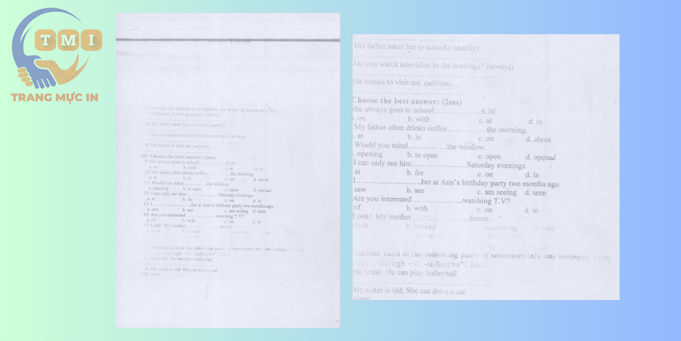
2. Cách khắc phục
Kiểm tra kỹ lưỡng hộp mực:
- Đảm bảo hộp mực bạn mua là hàng chính hãng hoặc tương thích với máy photocopy bạn đang sử dụng.
Vệ sinh máy photocopy:
- Vệ sinh kỹ lưỡng các bộ phận như trục từ, trống, gương phản xạ, lô sấy... bằng khăn mềm và dung dịch vệ sinh chuyên dụng.
Kiểm tra giấy in:
- Sử dụng giấy in có chất lượng phù hợp với máy photocopy.
- Tránh sử dụng giấy quá mỏng, quá dày hoặc bị ẩm.
Liên hệ kỹ thuật viên:
- Nếu bạn đã thử tất cả các cách trên mà vẫn không khắc phục được, hãy liên hệ với kỹ thuật viên chuyên nghiệp để được hỗ trợ.

Lời khuyên:
- Luôn sử dụng mực in chính hãng hoặc mực in tương thích chất lượng cao để đảm bảo chất lượng bản in và tuổi thọ máy photocopy.
- Vệ sinh máy photocopy định kỳ để tránh bụi bẩn và cặn mực tích tụ.
- Nếu bạn gặp bất kỳ vấn đề nào về máy photocopy, đừng ngần ngại liên hệ với Trang Mực In để được tư vấn và hỗ trợ.
- Đừng ngại liên hệ ngay với chúng tôi để mua mực in chính hãng, chất lượng cao, giá tốt nhất.
3. Hướng dẫn chỉnh độ đậm, nhạt của mực máy photocopy Ricoh
Bên cạnh việc tự kiểm tra mực máy photo, bạn còn có thể điều chỉnh tăng mực máy Ricoh với độ đậm nhạt theo ý muốn. Cụ thể, cách chỉnh mực máy photocopy Ricoh được thực hiện như sau:
Bước 1: Vệ sinh hệ thống gương quét và gương bắn tia laze
Trong quá trình in ấn, nếu bạn thấy chất lượng bản in không rõ nét hoặc bị nhạt màu thì hãy tiến hành vệ sinh hệ thống gương quét và gương bắn tia laze. Mục đích của việc này là giảm bụi bẩn bám vào làm ảnh hưởng đến chất lượng bản in, ở bước này, bạn nên sử dụng một chiếc khăn mềm, sạch để lau bộ phận gương quét và gương bắn tia laze.
Chú ý: Bạn lau thật nhẹ nhàng để tránh làm xước bề mặt hoặc hư hỏng thiết bị.
Bước 2: Kiểm tra hệ thống cấp mực trong máy
Sau bước vệ sinh gương quét và gương bắn tia laze, bạn tiếp tục kiểm tra hệ thống cấp mực của máy photocopy. Đây là công đoạn rất quan trọng và cần thiết để có thể thực hiện cách chỉnh mực máy photocopy Ricoh sao cho chuẩn nhất. Bạn cần kiểm tra xem hệ thống cấp mực của máy có hoạt động bình thường và mực in có xuống đều hay không.
Bước 3: Điều chỉnh cấp mực của trục cấp mực
Tiến hành điều chỉnh cấp mực của trục cấp mực theo trình tự như sau: Nhấn phím “Clear/Stop” -> sau đó nhấn phím 107 -> giữ phím Clear/Stop để vào bảng điều khiển Copy SP-Mode -> Nếu bản in bị mờ → Chọn mã bơm mực 2-207 - > Bấm Enter.
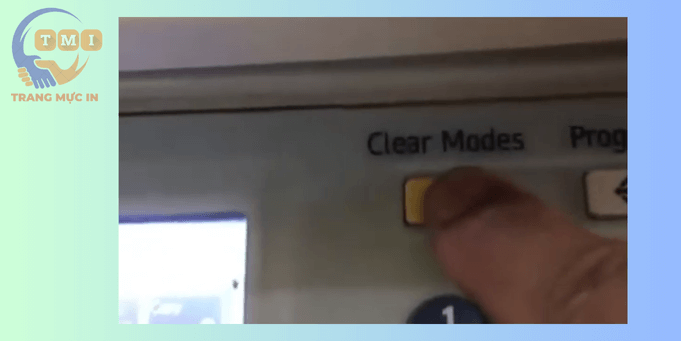
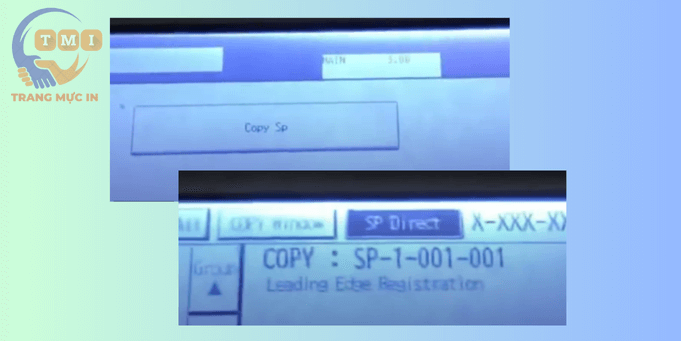
Bước 4: Điều chỉnh mực máy Để thực hiện cách chỉnh mực máy photocopy Ricoh với mức độ đậm, nhạt theo mong muốn, bạn cần áp dụng các mã theo hướng dẫn sau:
- Mã 2-201-1: Sử dụng để chỉnh từ. Nếu chỉnh xuống thấp thì bản chụp nhạt, còn lên cao thì bản chụp đậm. Bạn nên chỉnh thông số này ở mức trên 550. Sau đó, tiến hành in lại để đánh giá chất lượng bản in.
- Mã 2-201-2: Sử dụng để điều chỉnh mực cho hộp từ. Khi chỉnh lên cao thì cấp mực ít, còn chỉnh xuống thấp thì mực nhiều. Bạn dùng mã này để tùy chỉnh mức độ đậm, nhạt của mực theo ý muốn.
- Mã 2209: Đối với mã này, chỉ số càng thấp thì mực càng cao và ngược lại. Tuy nhiên, bạn nên điều chỉnh thông số này từ từ. Sau đó, cũng chụp lại để đánh giá chất lượng bản in và có sự điều chỉnh phù hợp.
- Mã 2001: Sử dụng để điều chỉnh cao áp sạc. Nếu giảm thông số này xuống thì máy sẽ cho bản in chụp đậm hơn. Tuy nhiên, không nên điều chỉnh quá tay vì nó có thể khiến cho phần nền của bản chụp bị đen, khó nhìn.
Lưu ý về cách chỉnh mực máy photocopy Ricoh:
Bạn phải chú ý lượng từ trong máy photocopy rồi mới điều chỉnh thông số với mã 2-201-1 và 2-201-2. Nếu điều chỉnh không phù hợp sẽ khiến mực phân bổ quá nhiều hoặc quá ít, dẫn đến tình trạng máy in nhiều bị mờ dần. Bạn có thể test mã 3-001-2 tex sensor lượng mực trong từ dư hoặc thiếu rồi kiểm tra lại 3-103-1, nếu máy báo khoảng 3.5v-4.0v là ổn.
Đối với mã 2209 thì sau khi chạy khoảng 200 tờ, mực sẽ giảm không còn đậm như ban đầu. Lúc này bạn áp dụng cách chỉnh mực máy photocopy Ricoh như sau:
- 2-001-1 = 900 điều chỉnh giá trị thấp - đậm.
- 2-201-1 = 550 điều chỉnh giá trị cao - đậm.
- 2-103-1+2+3+4 điều chỉnh giá trị + cao tia laser mạnh.
Lưu ý nên thử chỉnh mỗi lần khoảng 10 data.
4. Cách tăng chỉnh độ đậm, nhạt mực máy photocopy Toshiba các dòng E557, E657, e757, E857, E656, E756, E856
Cách chỉnh mực máy photocopy Toshiba các dòng E557, E657, e757, E857, E656, E756, E856 chúng ta tiến hành theo 7 bước cơ bản sau:
Bước 1: Trên màn hình máy photo, bạn nhấn vào phím “0” và “5”, và bật nút nguồn màn hình sáng lên - > nhấn Ok.
Bước 2: Trên giao diện góc phải trên màn hình Adjust Mode - > Nhấn tổ hợp phím 2201 - > Bấm phím Star chúng ta cần lưu ý đến số % tối đa phải là 300 -> nhấn Enter, sau đó tắt máy photocopy đi.
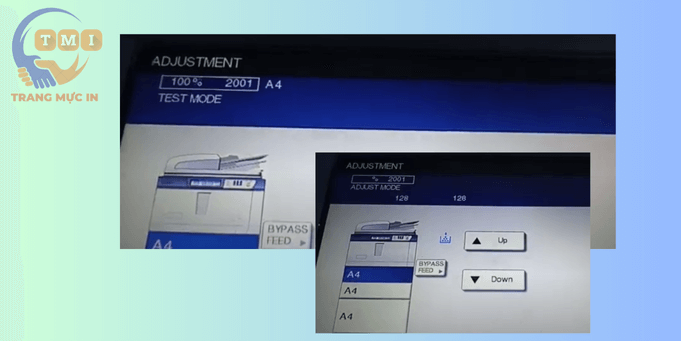
Bước 3: Khởi động lại máy photocopy Toshiba, photo một vài mẫu thử để kiểm tra chất lượng mực in trên giấy xem đã đạt như mong muốn chưa.
Bước 4: Khi thấy chất lượng mực in đã đảm bảo vừa ý, bạn quay lại bước 2, nhấn Down cho đến khi thông số % hiển thị phía trên góc phải màn hình rơi vào 255% là dừng lại, lưu thông số đã cài đặt vào cho máy là xong.
4.2 Cách tăng chỉnh độ đậm, nhạt mực máy photocopy Toshiba các dòng E2508A, E3008A,E4508A, E5008A, E2518A, E3018A, E3518A, E4518A, E5018A
Cách chỉnh tăng giảm mực đậm nhạt cho máy photocopy Toshiba các dòng 2508A, 3008A, 4508A, 5008A, 2518A, 3018A, 3518A, 4518A, 5018A chúng ta tiến hành làm theo bước cơ bản sau:
Bước 1: Bạn tắt máy photocopy Toshiba đi
Bước 2: Khởi động lại máy, nhấn cùng lúc 2 phím xanh và vàng (như hình) nhấn cho đến khi nào màn hình của máy sáng lên và kêu bíp là nhả ra.
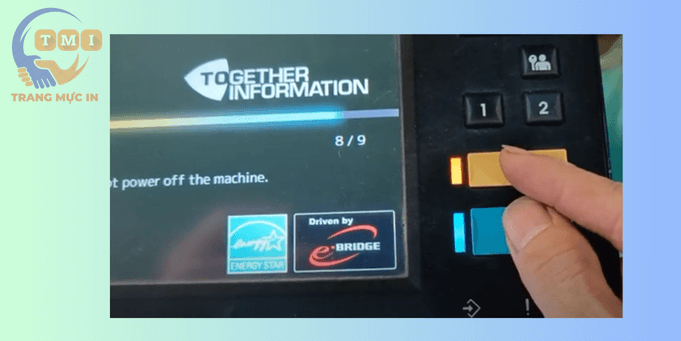
Bước 3: Giao diện màn hình sáng lên, yêu cầu chúng ta nhập password #1408# - > Nhấn phím OK - > Trong Sevice Mode chọn mục số 5 -> Chọn Next - > Bấm Classic ở phía trên góc phải màn hình.
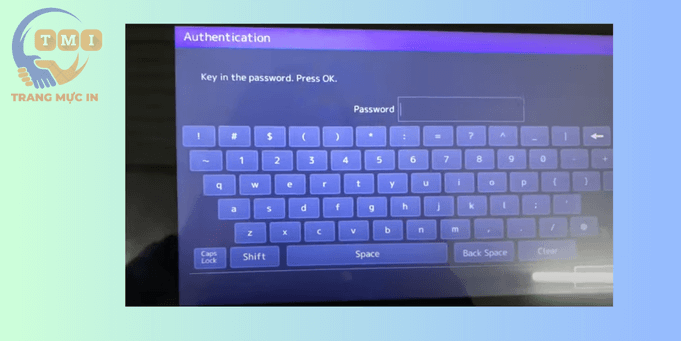
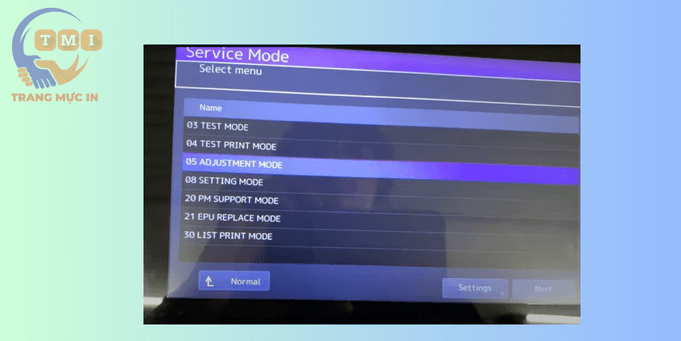
Bước 4: Khi chế độ của máy chuyển sang giao diện ADjust Mode - > Nhấn 2001 -> Mặc định máy là 141 bạn nhấn vào “up” để làm tăng mực hoặc ngược lại cho máy photocopy -> Nhấn Ok sau khi đã tăng chỉnh xong.
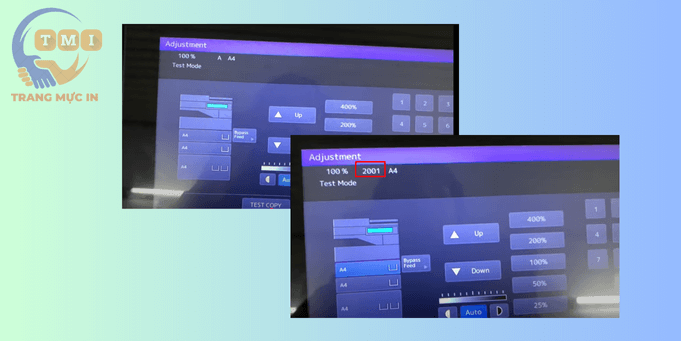
Bước 5: Tắt máy photocopy Toshiba và khởi động lại.
Bước 6: Photo một vài mẫu thử để kiểm tra chất lượng mực in trên giấy xem đã đạt như mong muốn chưa.
Chúc các bạn thực hiện thành công !
Ngoài ra, trong quá trình thực hiện gặp bất cứ vấn đề nào hãy cứ liên hệ với Trang Mực In, chúng tôi nhận sửa chữa đủ các dòng máy photocopy Toshiba tận nơi tại khu vực TP. HCM và các tỉnh lân cận.
>> Cách khắc phục khi máy photo Ricoh, Toshiba không lên màn hình ngay tại nhà
>> Cách cài đặt khổ giấy cho máy photocopy Toshiba
>> Khắc phục khi máy photocopy bị lem mực, có vệt đen
>> Máy photocopy Toshiba không kéo giấy. Nguyên nhân và cách khắc phục
>> Hướng dẫn thay mực máy photocopy Canon ir 2006n, 2206n
>> Cách lấy file scan trên máy photocopy Toshiba
>> Cách xem địa chỉ IP máy photocopy Toshiba
>> Cách xem địa chỉ IP máy photocopy Ricoh
>> Hướng dẫn photo thẻ CCCD, GPLX 2 mặt trên máy in đa năng
Trang Nguyễn
Quản lý nội dung & chuyên viên tư vấn tại Trang Mực In. Hơn 7 năm kinh nghiệm trong lĩnh vực mực in, máy in và thiết bị văn phòng.
💬 “Tôi tin rằng mỗi giải pháp in ấn phù hợp đều giúp doanh nghiệp tiết kiệm & vận hành hiệu quả hơn.”
Bình luận của bạn